Photoshop(简称PS)是一款功能强大的图像处理软件,广泛应用于设计、摄影和艺术创作等领域。在使用PS的过程中,反向操作是一个常见的需求,无论是对于选区还是整个图层,反向都能带来意想不到的效果。本文将详细介绍PS中的反向操作,帮助大家更好地掌握这一技巧。
首先,最直接的反向方法是使用快捷键Ctrl+I。这一快捷键适用于图像调整和图层调整等多种情况。当图层中有选区时,按下Ctrl+I,选区内的图像颜色会进行反相变化;如果没有选区,则是整个图层的图像颜色进行反相。例如,原本为白色的区域会变成黑色,黑色的区域会变成白色。
其次,通过菜单栏也可以实现反向操作。具体步骤如下:打开需要反相的图像,在菜单栏中选择“图像”-“调整”-“反相”。点击确定后,图像就会自动反相。不过,这种方法虽然简单易用,但反相结果可能会存在一些问题,如图像细节丢失、颜色对比度受影响等。
此外,还有一种更灵活的反向方法,即通过新建调整图层来实现。在图层面板中,选择“新建调整图层”选项,然后在弹出的调整图层窗口中选择“反相”。点击确定后,图像就会反相。此时,可以通过调整图层的亮度、对比度等参数,进一步优化反相效果。
除了对整个图层进行反向操作,PS还允许对选区进行反向。在选区状态下,依次点击“选择”-“反向”,或者按快捷键Shift+Ctrl+I,即可将当前选区反向。这一功能在处理复杂图像时尤为有用。
反相功能在Photoshop中的应用非常广泛,无论是图像处理、设计还是艺术创作,都可以通过反相来创造出独特的效果。希望本文能帮助大家更好地掌握这一技巧,让设计作品更加出色。